
Photoshop内置滤镜种类比较多,Photoshop滤镜中有代表性并且较常用的有以下几种:“风格化”、“模糊”、“扭曲”、“锐化”、“素描”、“像素化”、“渲染”、“艺术化”效果等。以下分别具体介绍:
1.风格化
“风格化”滤镜是通过置换像素,查找和增加图片中的对比度,在图像中产生一种比较印象派的艺术风格。以浮雕效果为例,如图7-15所示,该滤镜使用灰色作为图像填充颜色,并运用了远填充色勾画图像边缘,使图像出现凸起或下陷的效果。
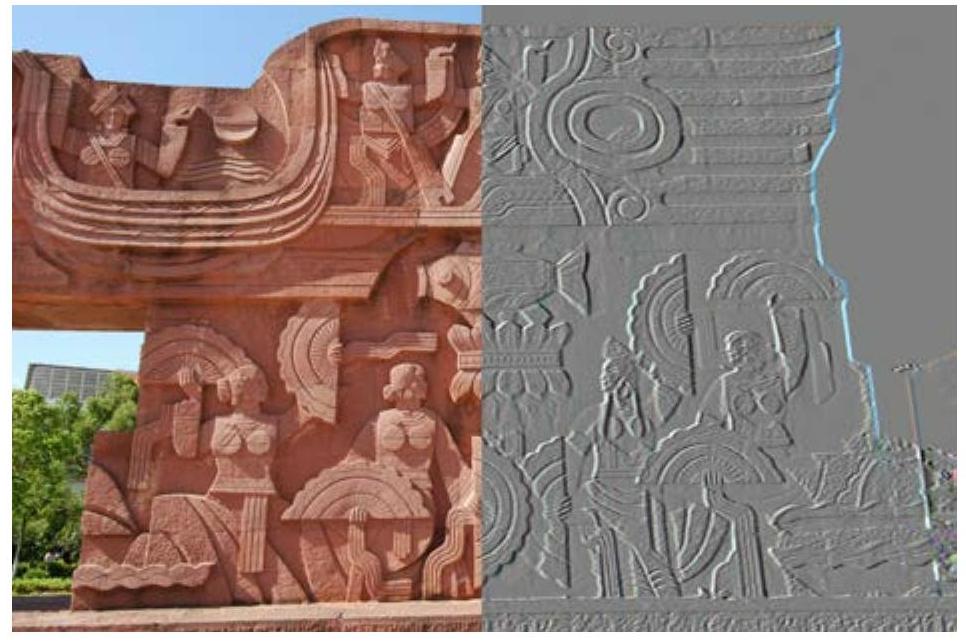
图7-15 浮雕效果
2.模糊
“模糊”滤镜可以淡化、柔和图像中不同色彩的边界,为一些有缺陷的图片起到掩盖作用,或创造出一些比较特殊的效果。“模糊”滤镜与“锐化”滤镜是两个作用完全相反的滤镜。而且调节一些“模糊”滤镜,可以模拟出镜头的效果。以高斯模糊为例,如图7-16所示,高斯模糊是按照指定的半径来快速模糊选中的图像,产生一种朦胧与模糊的效果,也可以利用这种效果来模拟出一些镜头效果。
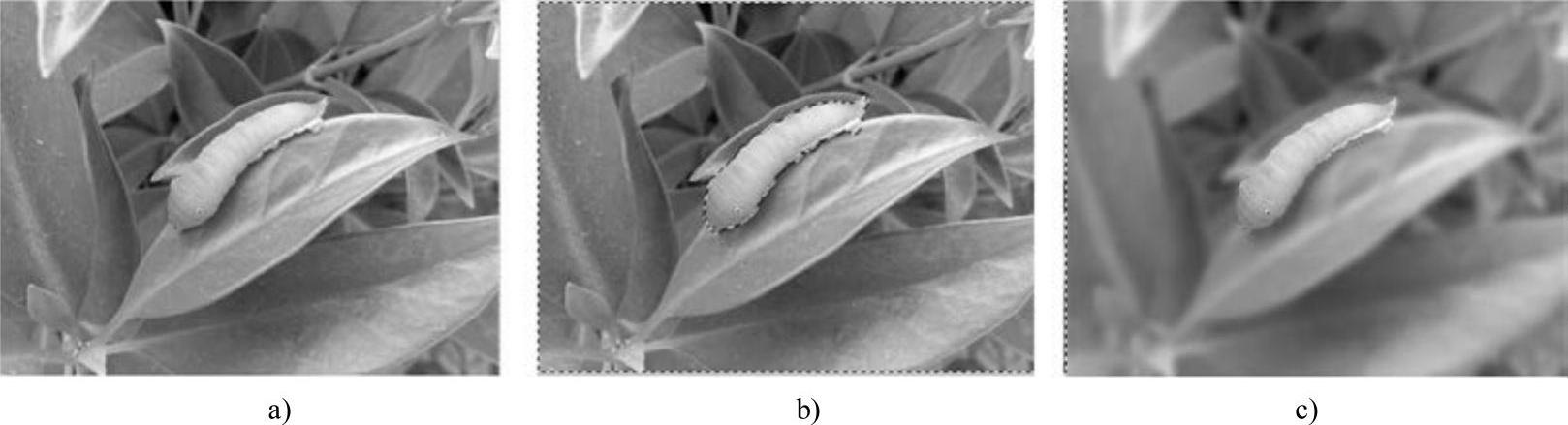
图7-16 “高斯模糊”滤镜效果
a)原图 b)选择选区c)高斯模糊效果
3.扭曲
“扭曲”滤镜是图像变形的另外一种方法,该滤镜用于图像进行几何扭曲,创建3D或其他形状的效果。扭曲图像的各种效果如图7-17所示。

图7-17 “扭曲”滤镜效果
4.锐化
“锐化”滤镜的作用是通过增加相邻像素的反差来使图像变得清晰一些,或者说是提高图像的清晰程度。“锐化”命令中有4个滤镜,“进一步锐化”的作用力度比“锐化”滤镜稍微大一些,也可让图像局部反差得到增大;“锐化边缘”可自动识别图像,并只对图像的轮廓进行锐化,使不同颜色之间分界明显,从而产生更加清晰的效果。图7-18是3个“锐化”滤镜的对比图,为了体现效果,每个图都重复用了3次同样的滤镜。
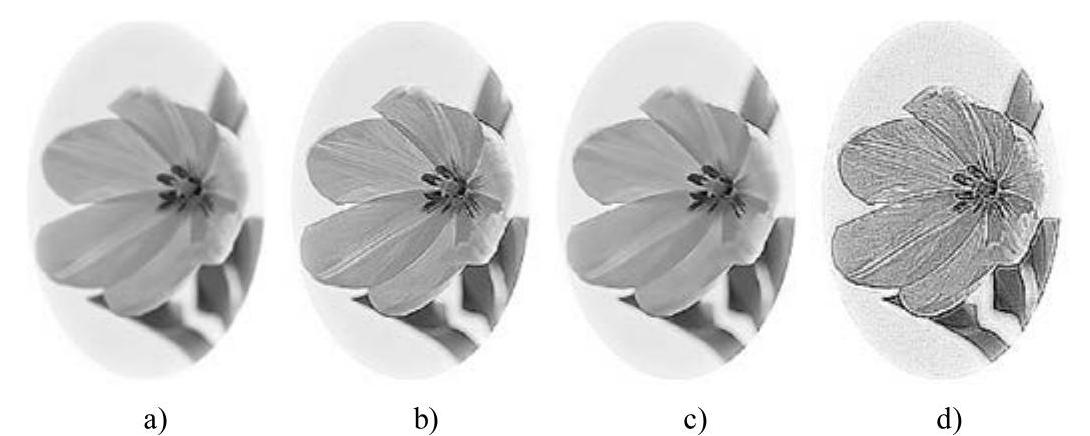
图7-18 “锐化”滤镜效果
a)原图 b)锐化 c)锐化边缘 d)进一步锐化
5.素描
“素描”滤镜通常用来为图片制作一些质感的变化,来获得一些三维立体效果。也可以用来创建精美的艺术或手绘图像,与“艺术化”或“画笔描边”滤镜不同的是,“素描”滤镜通常使用当前景色与背景色的变化来渲染图像效果,最终效果往往是一副单色画面。“素描”滤镜效果如图7-19所示。
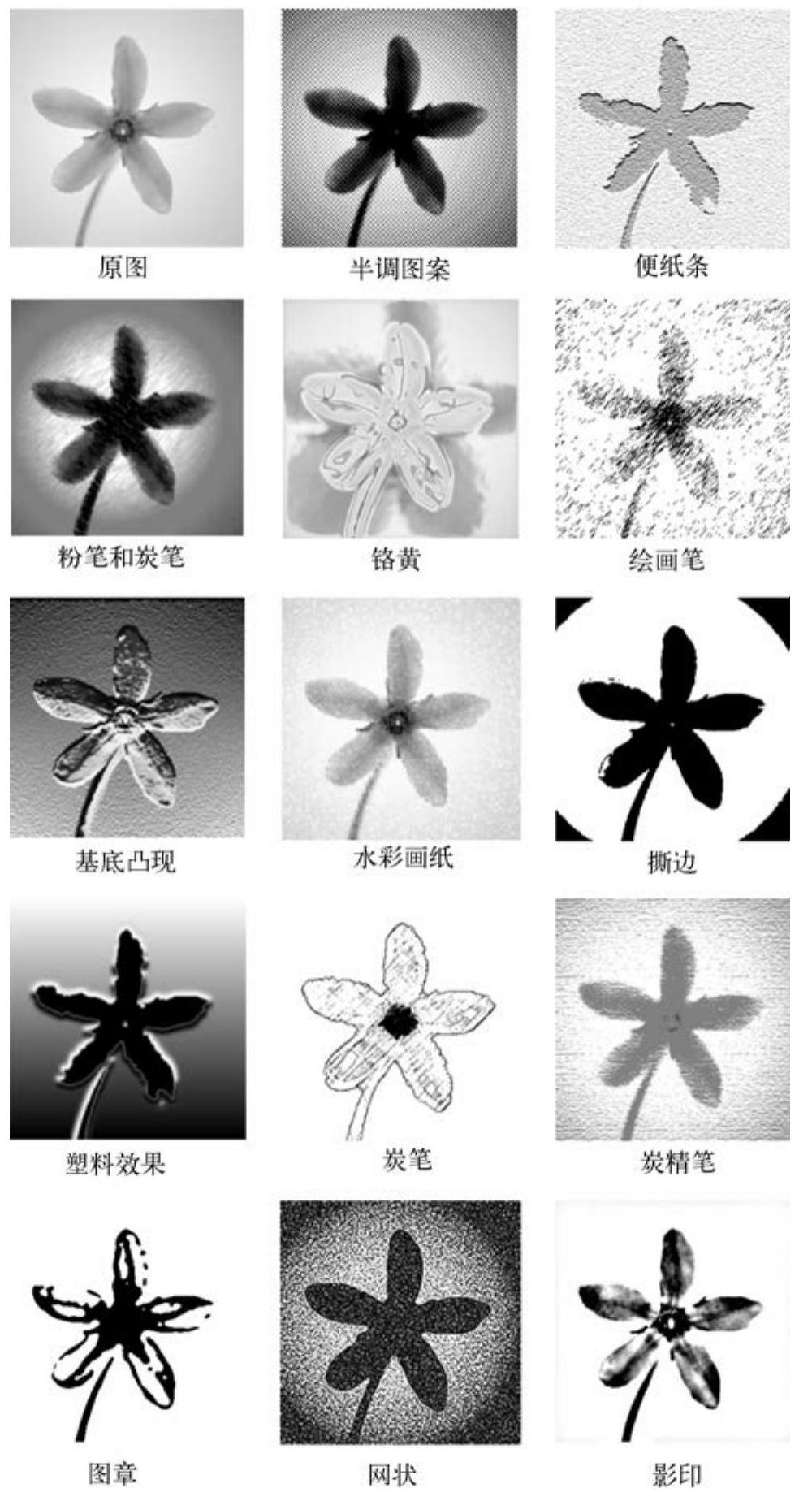
图7-19 “素描”滤镜效果
6.像素化
“像素化”滤镜的作用是将图像像素化或平面化。即将图像以其他形状的元素重新再现出来。“像素化”滤镜并不是真正地修改了图像的像素点形状,只是图像中表现出某种基础形状的特征,才生成一些类似像素化的形状变化。“像素化”滤镜效果如图7-20所示。
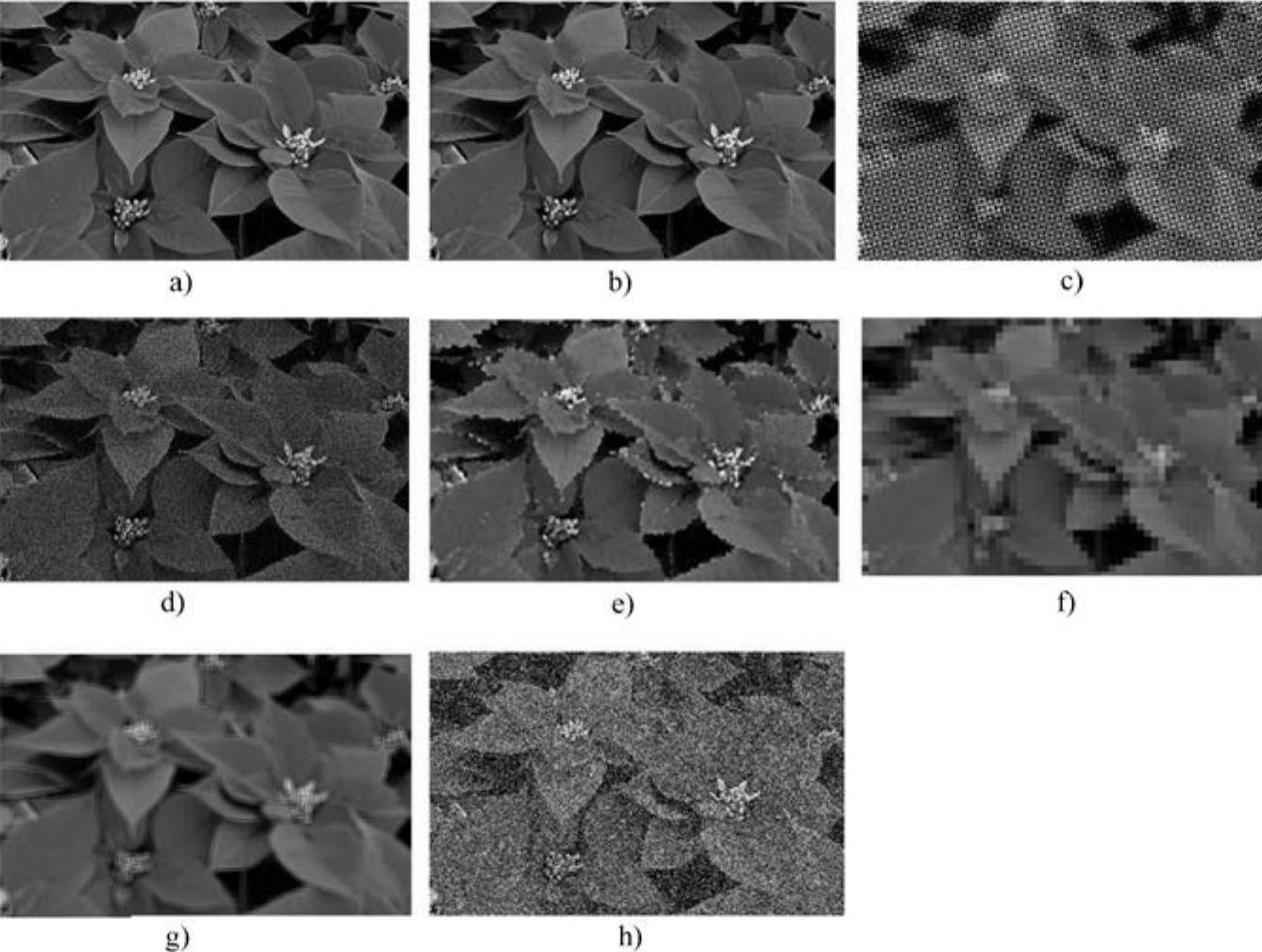
图7-20 “像素化”滤镜效果
a)原图 b)彩块化 c)彩色半调 d)点状化 e)晶格化 f)马赛克 g)碎片 h)铜版雕刻(www.xing528.com)
7.渲染
“渲染”滤镜可以在图像中生成云彩图案、模拟灯光、太阳光效果,可以结合通道来生成各种纹理贴图,还可以与通道结合后编辑出立体图像。在这里将列举4种渲染滤镜在同一张图上的对比效果,在同一张图上先选择一个选区作为对比区域,对比效果如图7-21所示。
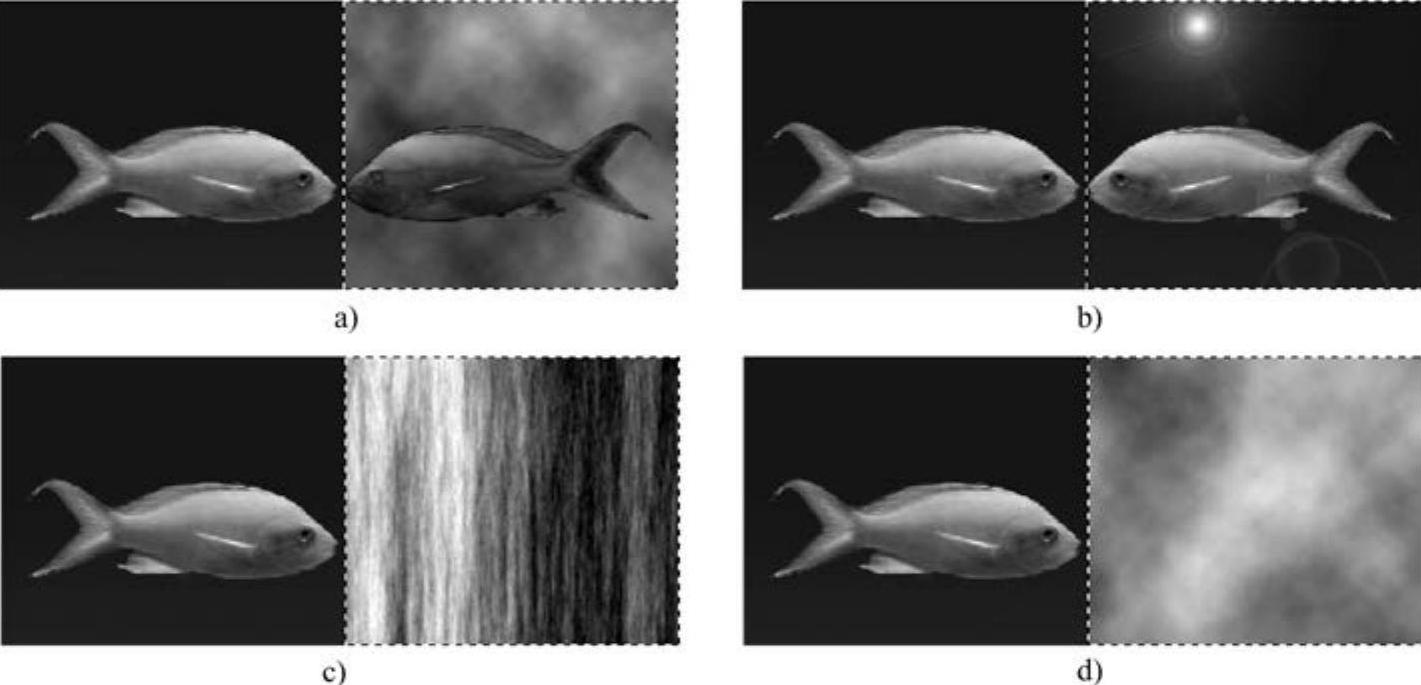
图7-2 1渲染滤镜
a)分层云彩 b)镜头光晕 c)纤维 d)云彩
“光照效果”是模拟光源照射在图像上的效果,其变化也比较复杂,该滤镜可以模拟光线照在相机镜头上所产生的反射效果。需要注意一点,该滤镜不能应用于灰度、CMYK和Lab模式的图像。下面在图7-22的“光照效果”对话框中,对此对话框中的各项选项设置进行了解。
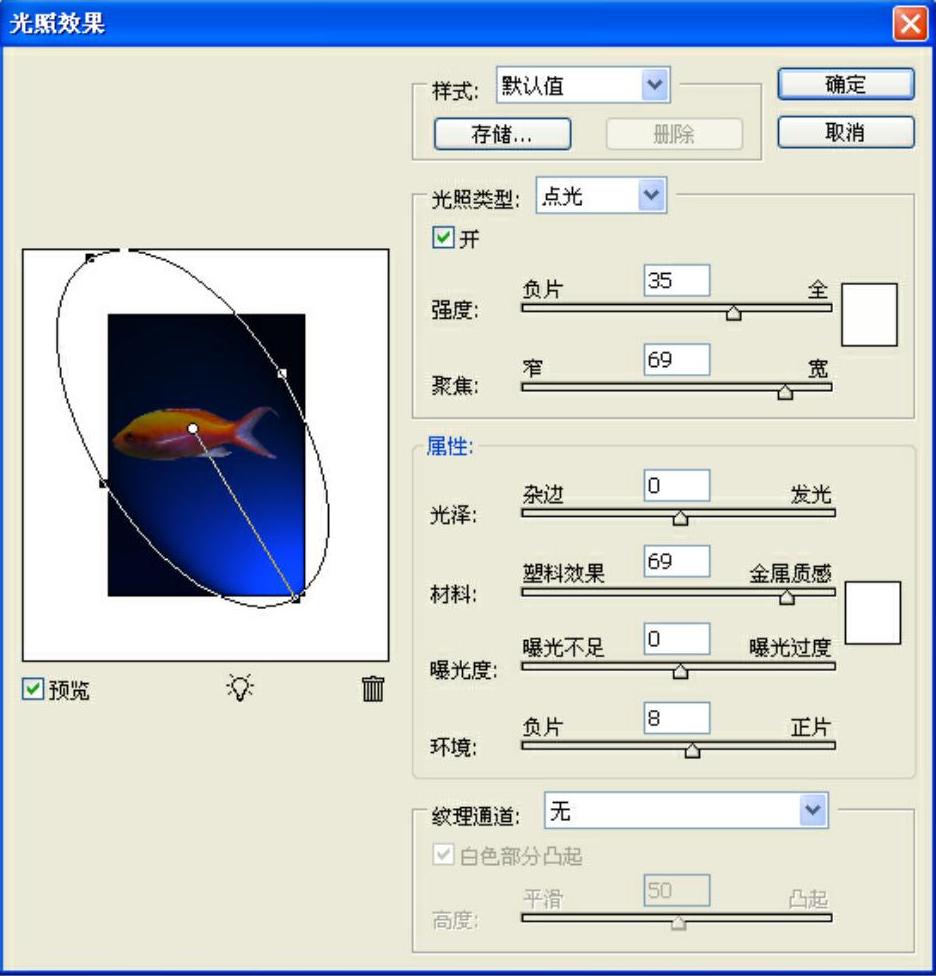
图7-22 “光照效果”对话框
(1)样式
用于设置灯光的布置样式。在这个选项中有16种不同的光照样式可供使用,也可以通过调整默认样式下的不同参数,来设置新的光照样式,还可以将自己的设置参数存储为样式以备使用。Photoshop的光照效果中要求至少要有一个光源,而且只能分开调节每个光源的各个参数,最后产生的效果是在图中设置的所有光源的共同效果。
(2)光照类型
单击菜单可以选择以下光照类型。
●全光源:光会在图像的正上方向各个方向照射,光源为直线状态,投射下圆形光圈。
●平行光:如同从远处照射的光线,光照的角度不会变化,像太阳光一样是平行的光线。
●点光:投射一束椭圆形的光柱,在预览窗口中的线条定义光照的方向和角度,可通过椭圆的边缘控制点调整光柱的大小与方向。
(3)属性
每种灯光都有“光泽”、“材料”、“曝光度”和“环境”这4种属性,通过单击右侧窗口中的色块,可以设置光照的颜色与环境色。
●光泽:可调节图像表面反射光线的多少。
●材料:可决定反射光的颜色是光源色还是物体色,偏向“塑料效果”表示反射光会以光源色为主;而偏向“金属效果”则表示反射光会以物体色为主。
●曝光度:曝光度使光线变得更加明亮,作用效果也比较明显;曝光不足使光线变暗,图像的大部分区域为黑色。曝光度为零时不起任何作用。
●环境:影响光照效果的其他光源,将与设定的光源共同决定光照的效果,就像荧光灯照射的效果一样,其数值为正值,所表示的环境光越强,当为负值时,所表示的环境光就越弱。可以通过右侧的颜色块来设置环境光的颜色。
●纹理通道:“光照效果”中的“纹理通道”可以使用灰度纹理来控制光线该如何从图像中反射。如果选择新建的Alpha通道,在其下方的“白色部分凸起”则变为可用状态。默认此项为勾选状态,如果取消此项的勾选,凸出的将是通道中的黑色部分。
8.艺术化
“艺术化”滤镜主要用于表现一些不同的绘画效果,通过模拟绘画来产生天然或传统的艺术效果,是艺术创作必不可少的好工具。如图7-23列举出了“艺术化滤镜”的各种效果。
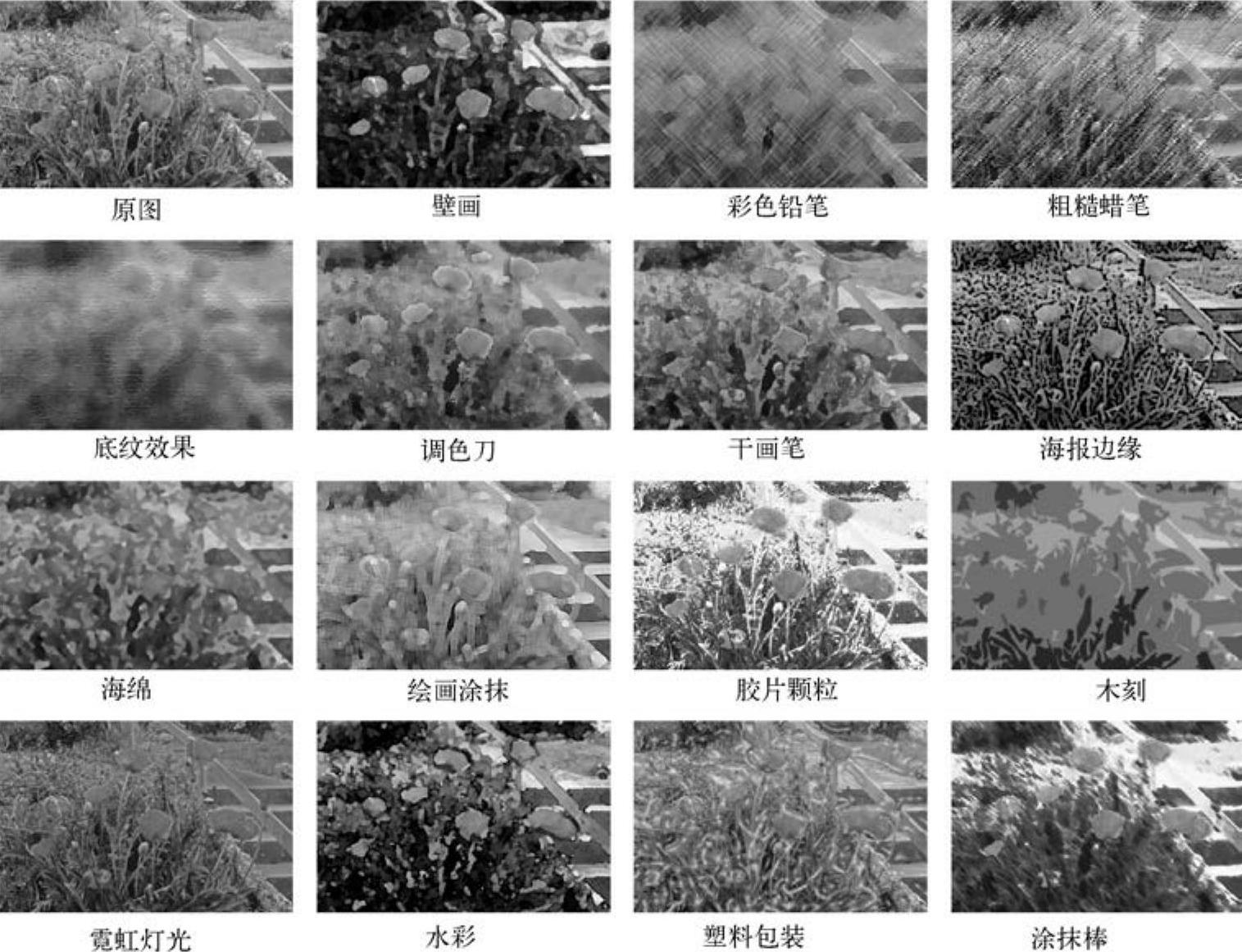
图7-23 “艺术化”滤镜效果
免责声明:以上内容源自网络,版权归原作者所有,如有侵犯您的原创版权请告知,我们将尽快删除相关内容。




